Ebben az útmutatóban megtudhatod, hogyan távolítsd el egy hajót egy vízfelvételből az Adobe After Effects alkalmazásban, több réteg, maszk és tartalomalapú kitöltés kombinációjával. Ez a technika bizonyos pontosságot és megértést igényel a tartalomalapú kitöltés működéséről, különösen akkor, ha az objektum egy dinamikus környezetben van, például víz tükröződésekkel. Nézzük, lépésről lépésre, hogyan juttunk el egy lenyűgöző végeredményhez.
Legfontosabb felismerések
A videószerkesztésnél a több réteg és maszk kombinációja létfontosságú a valósághű eredmény eléréséhez. A tartalomalapú kitöltés használata segíthet komplex hátterek rekonstruálásában, ha eltávolítunk objektumokat a videóból. Fontos a maszkok átlátszatlanságának és méretének beállítása a szakadásmentes átmenetek érdekében.
Lépésről lépésre útmutató
Egy hajó eltávolításához a vízfelvételről elkezdjük a tartalom alapvető igazításával.
Először nyisd meg a projektet az After Effects-ben, és ellenőrizd a kimeneti felvételt. Észre fogod venni, hogy a hajó egy állandó mozgásban és tükröződésben lévő területen van, ami megnehezíti az eltávolítást. Egyértelmű képhez több réteg használata ajánlott.
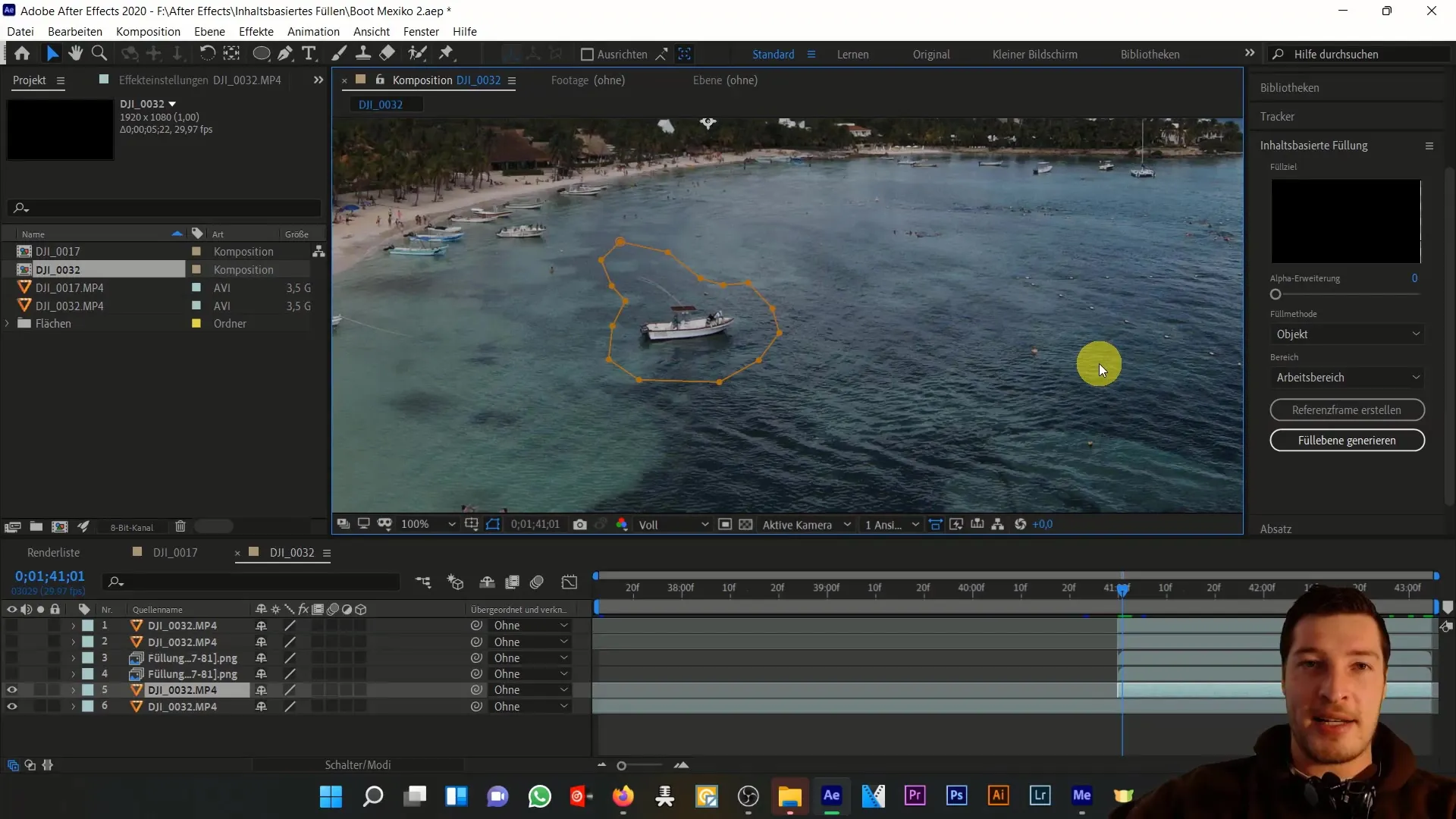
A tartalomalapú kitöltés alapelve az, hogy eltávolítod a hajót és helyreállítod a háttér. A hajó eltávolításához maszkokat kell létrehoznod, amelyek meghatározzák azokat a területeket, amelyeket szeretnél szerkeszteni. Kezdéshez használj ceruzával a maszk körvonalazására.
Amikor elkészült a maszk, aktiváld a Time Remapping-ot, hogy animáld a maszk mozgását az egyes kereteken át. Győződj meg róla, hogy a maszk mindenkor pontosan körbeveszi a hajót. A maszk alakját bármikor módosíthatod a kibontással, és további paramétereket is beállíthatsz, például a maszkszélességet.
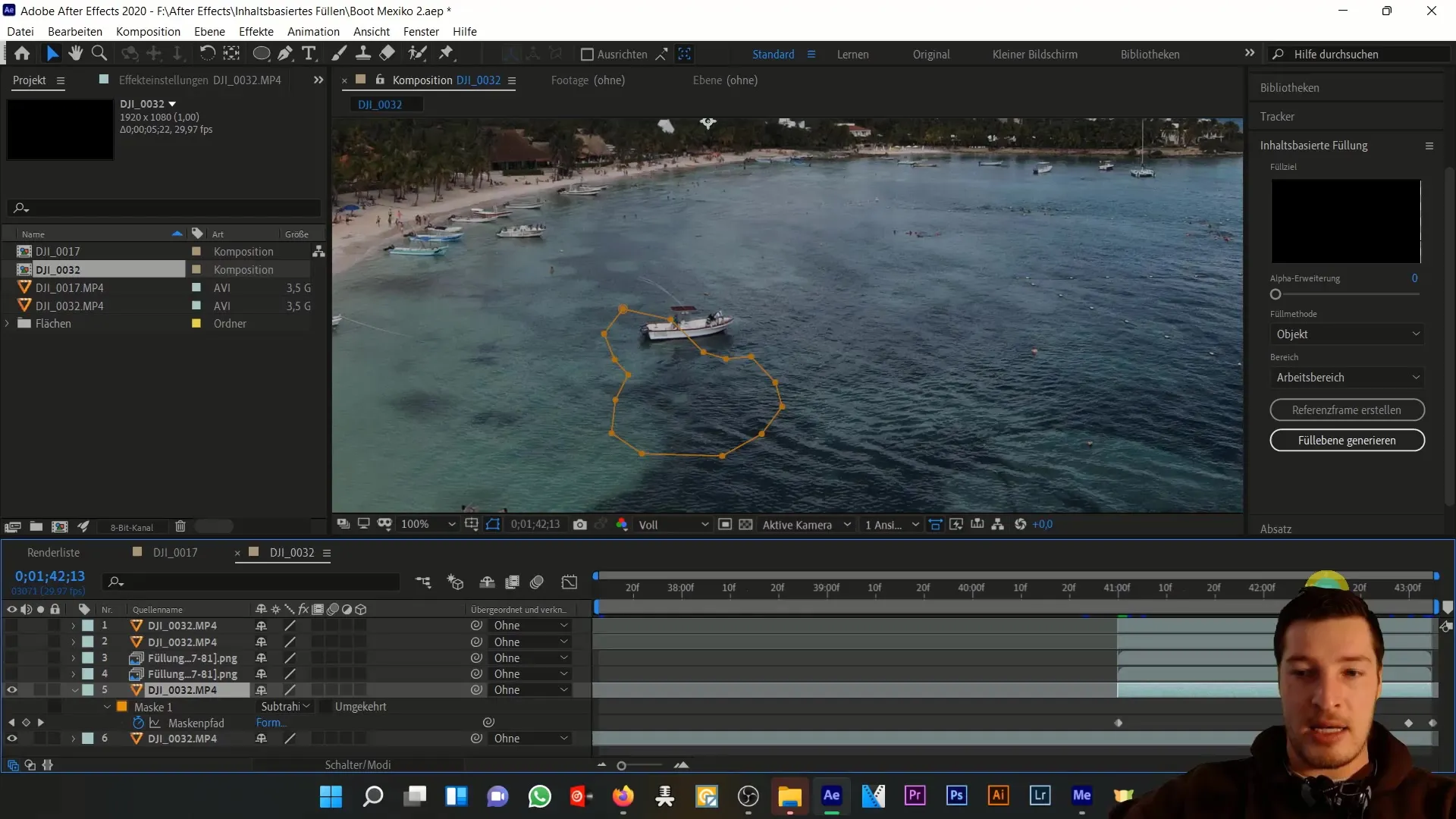
A következő lépésben elkészíted az első tartalomalapú kitöltést. Ez a kitöltés a maszkréteg alatt lesz a témavonalon. Ügyelj rá, hogy a tökéletes átmenet érdekében 65 pixellel bővítsd a kitöltést. Az elején talán nem fog tökéletesnek tűnni a kitöltés, de ez normális.
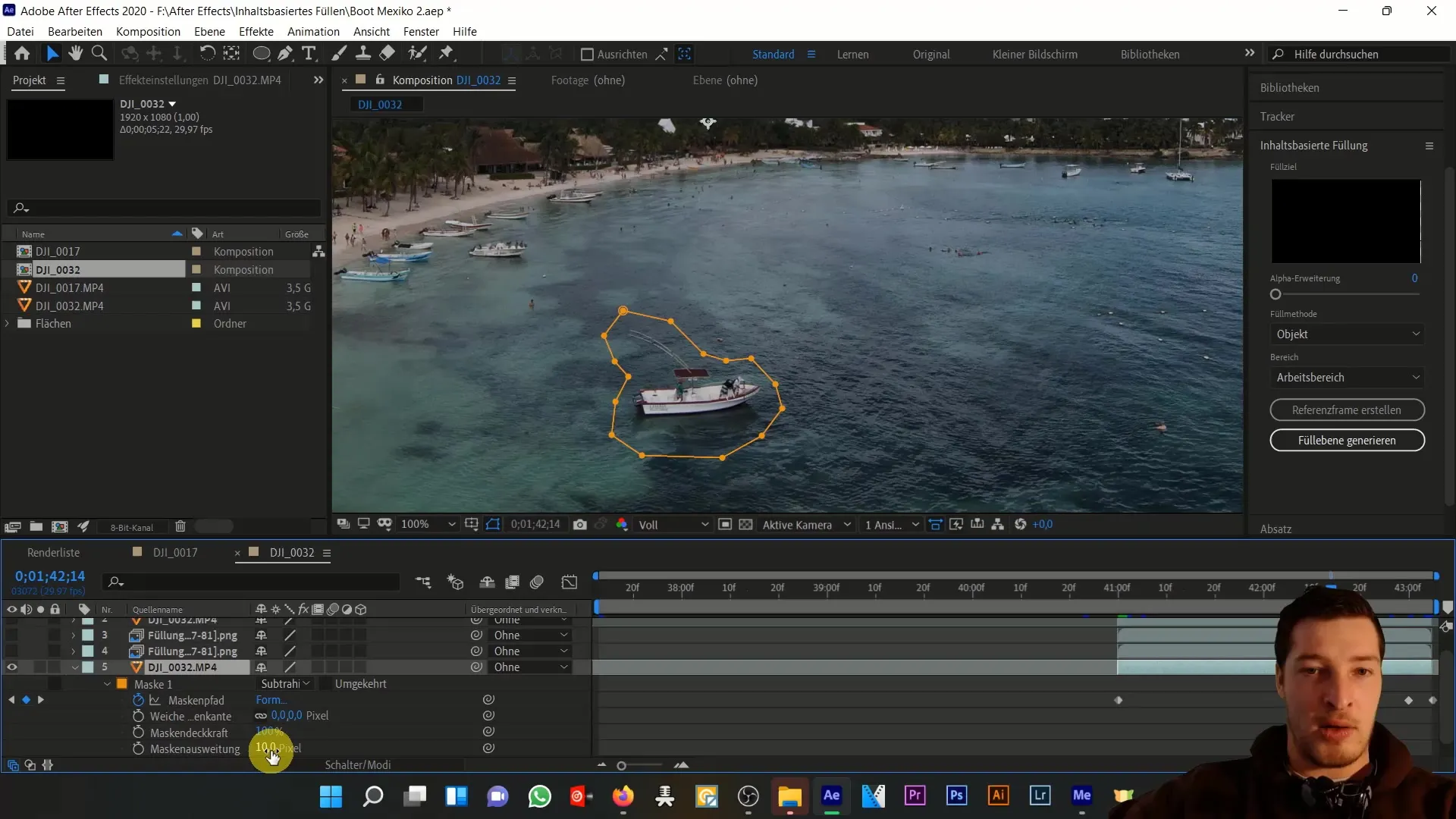
A kép további javítása érdekében adj hozzá egy második tartalomalapú kitöltést. Ez kisebb méretű legyen – ebben a példában csak 10 pixellel nagyobb –, és az első kitöltés felett, csökkentett átlátszósággal legyen elhelyezve. Így egy kiegyensúlyozottabb és kevésbé elszíneződött eredményt kapsz.
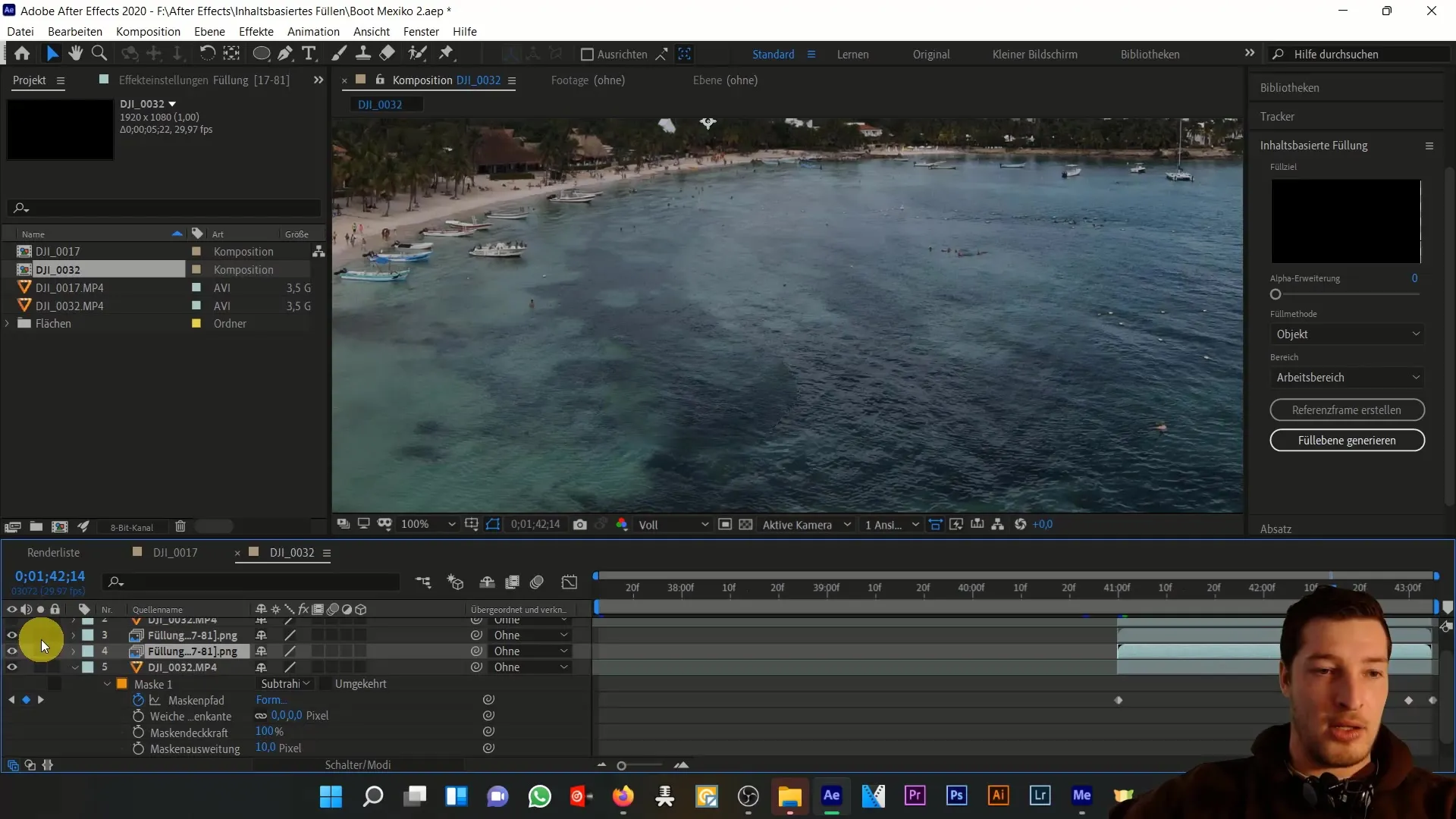
Ennekután hozzáadunk egy maszkot, amely kifejezetten a kitöltéseken kívüli területek javítására lett tervezve. Egy puha maszk sima átmenetet biztosít, csökkentve a kitöltések látható élei.

Ha újraellenőrzöd az eredményt, már jelentős javulást fogsz látni. A kép még valósághűbbé tételéhez vághatsz ki egy új maszkot a kép hullámzó részeiből, amelyet az egész kép fölé helyezel. Ez az utolsó finomítás segít tovább csökkenteni a zöldességet.
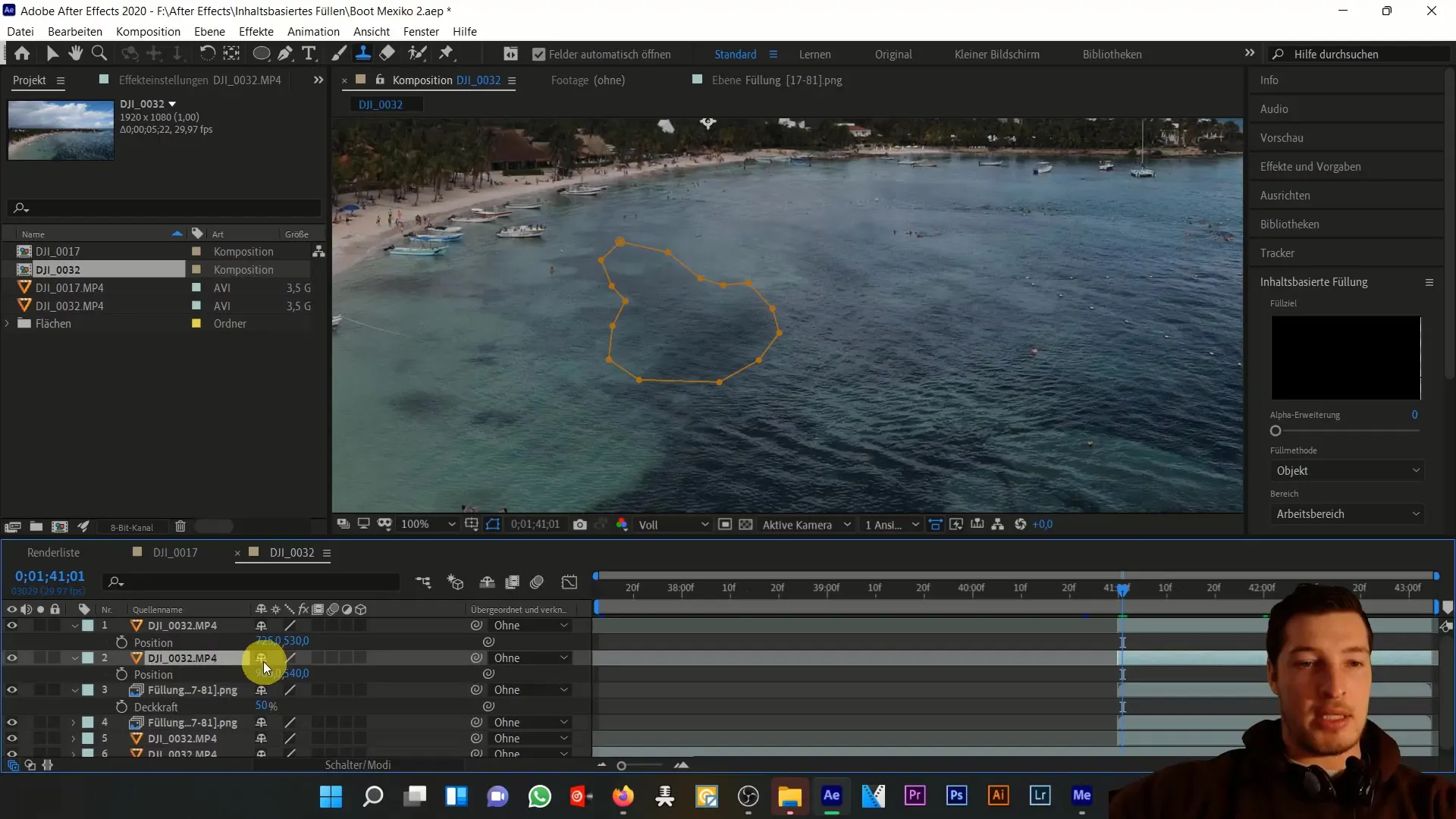
Ne felejtsd el csökkenteni ennek a maszkok rétegének átlátszóságát, hogy a kép harmonikusan hatásos legyen. Már úgy tűnik, mintha a hajó sosem is ott lett volna!
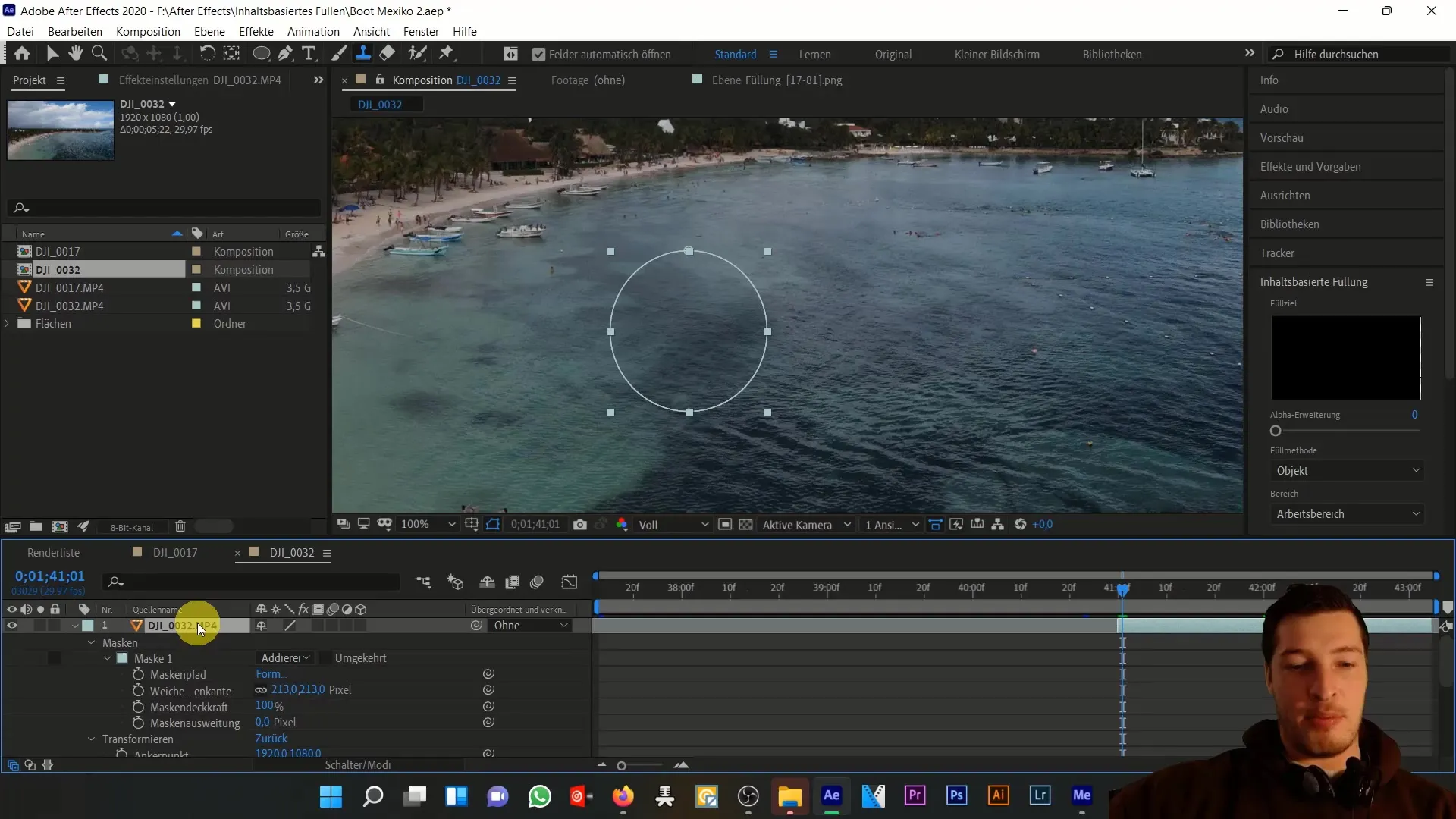
Ha egy állóképet szeretnél szerkeszteni, használhatod a Példányostor-t. Ez lehetővé teszi számodra, hogy kiválaszthasd a kép meghatározott részeit, és befedd velük a nem kívánt területeket. Az Alt billentyű lenyomásával és az ecsettel nagyon precízen dolgozhatsz a kép apró javításához.
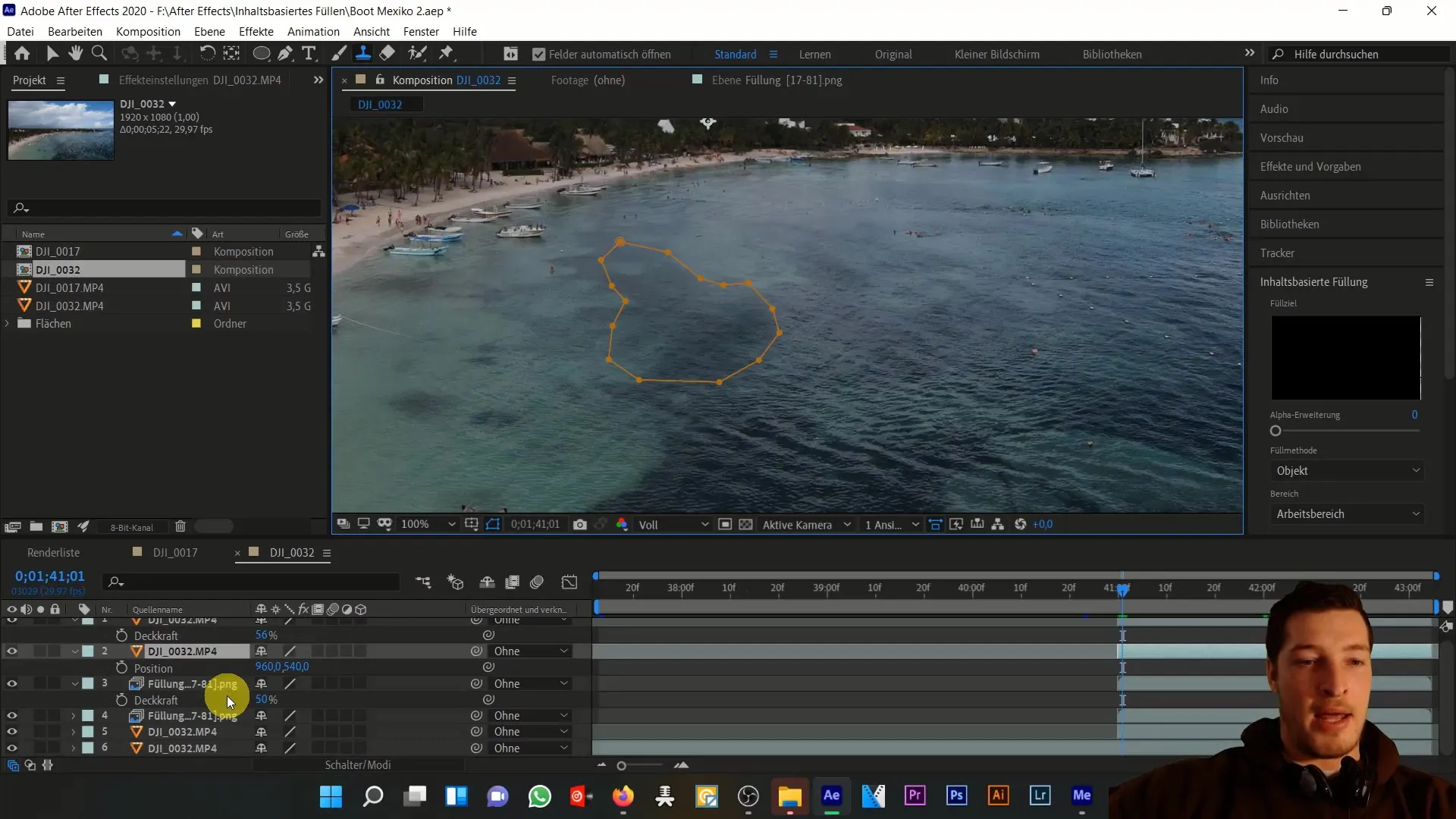
Itt láthatod, hogyan távolíthatod el gyorsan és hatékonyan az objektumokat a képből a Másolgazó segítségével. Ügyelj arra, hogy ez a technika leginkább egyedi képekhez ajánlott.
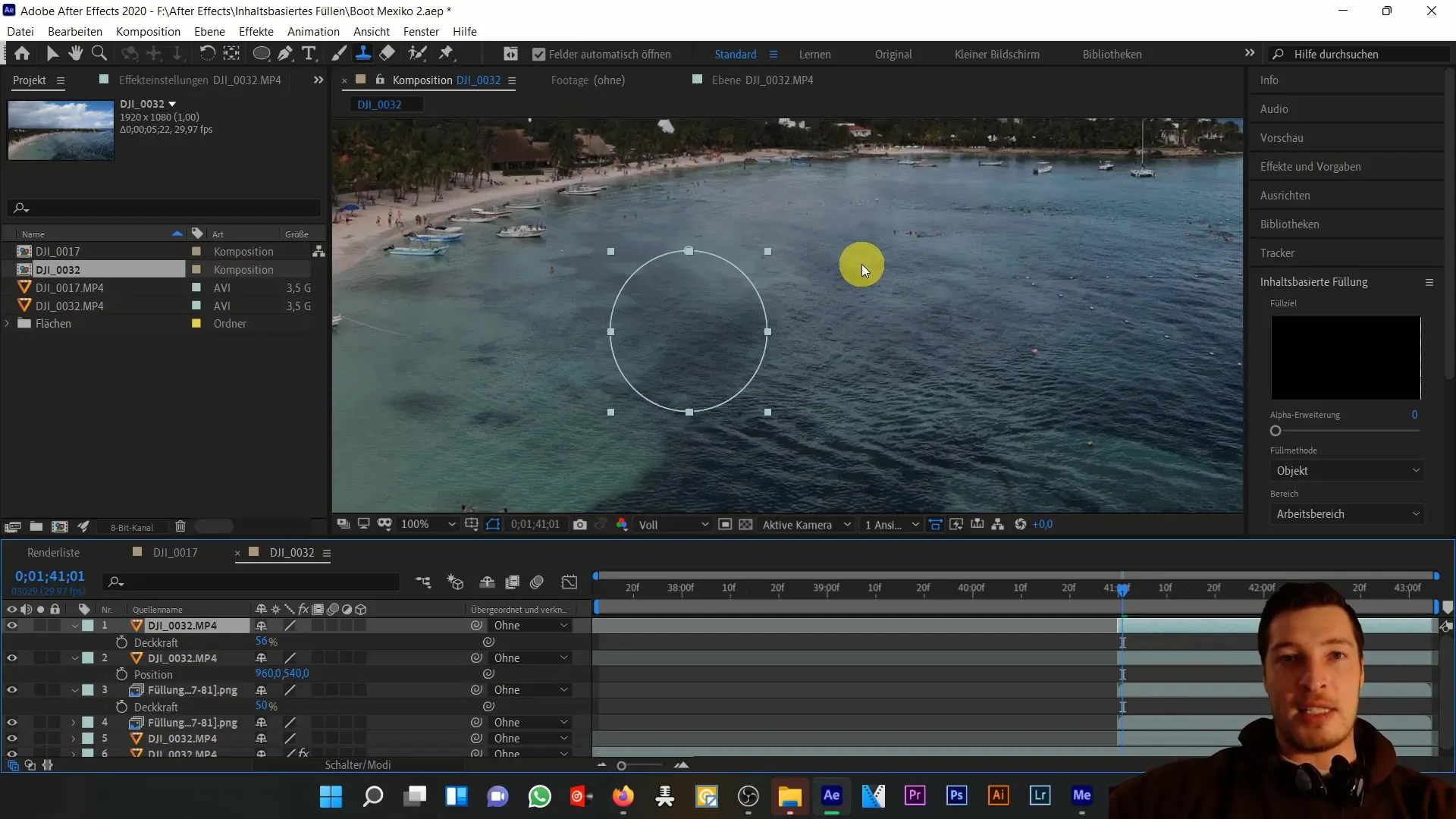
Térj vissza az eredeti kompozícióhoz és ellenőrizd munkád egészét. A kulcs az, hogy ügyesen kombináld a különböző töltéseket és maszkokat annak érdekében, hogy elérjed a kívánt hatást.
Végül szeretném emlékeztetni arra, hogy ezzel a technikával képes vagy komplex kihívások kezelésére, kreatívan különböző módszereket kombinálva.
Összefoglalás
Ebben a tutorialban bemutattuk, hogyan távolítsunk el egy hajót egy vízfelvételről a tartalom alapján kitöltéssel. Azt tanultuk meg, hogy mennyire fontos több réteget és maszkot kombinálni egy valósághű eredmény eléréséhez, miközben az egyes maszkok áteresztőképességét és méretét is beállítjuk.
Gyakran Ismételt Kérdések
Milyen szoftverre van szükségem ehhez a tutorialhoz?Adobe After Effects szükséges.
Használhatom-e ezt a technikát más objektumokra is?Igen, ezt a technikát bármely objektumra alkalmazhatod, amelyet eltávolítani szeretnél.
Mennyire fontosak a maszkok ebben a technikában?A maszkok elengedhetetlenek, mivel pontosan meghatározzák, mely területeket szeretnénk szerkeszteni.
Vannak-e alternatívák a tartalom alapú kitöltésre?Igen, a Másolgazó egy hatékony alternatíva, különösen statikus képek esetén.


